目前还是有很多小伙伴习惯win7系统操作,打算安装win7系统,不过担心网上的安装工具会附带很多不需要的软件或程序 。下面小编就给大家介绍下win7纯净版的下载安装方法,希望能帮到大家 。
1.首先打开电脑上的浏览器搜索之家重装,然后进入系统之家官网下载系统之家一键重装工具 。

文章插图
【分享win7纯净版下载安装教程】2.打开系统之家重装软件,点击备份还原功能,进入下一步 。

文章插图
3、切换到“自定义还原”功能选项,在出现的本地磁盘镜像中,点击还原按钮,进入下一步 。

文章插图
4、点击“install”文件,进入下一步 。
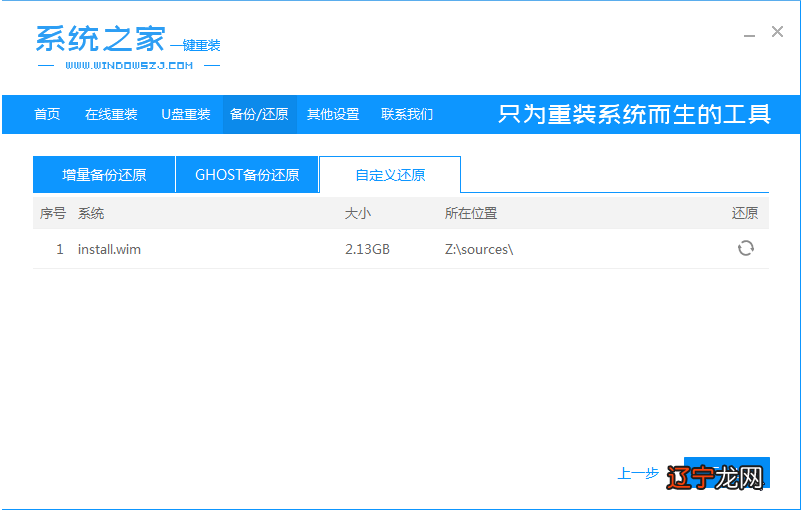
文章插图
5、在新出现的界面中选择您要安装的windows7系统版本,点击“开始安装”按钮 。

文章插图
6、之后耐心等待系统环境部署完成,点击立即重启按钮 。

文章插图
7、电脑自动重启后选择“PE-MSDN”选项进入 。

文章插图
8、电脑自动进入PE系统桌面后就会自动开始安装系统之家win7系统了 。

文章插图
9、系统之家win7纯净版安装完成后,点击“立即重启”按钮即可 。

文章插图
10、电脑再次重启,然后就会自动安装win7系统了,直到win7系统安装完成 。

文章插图
以上便是win7纯净版下载安装教程,希望能帮到大家 。
以上关于本文的内容,仅作参考!温馨提示:如遇专业性较强的问题(如:疾病、健康、理财等),还请咨询专业人士给予相关指导!
「辽宁龙网」www.liaoninglong.com小编还为您精选了以下内容,希望对您有所帮助:- win7电脑蓝屏怎么办
- win10激活码哪里有分享各版本win10激活码
- win764位系统如何安装
- 原版win7系统下载安装图文教程
- win7老是程序停止工作怎么办
- win7硬盘安装器怎么使用
- 女宝宝中间带丹的名字大全 精选100分好名分享
- win7没有无线网络选项怎么解决怎么设置
- win7怎么恢复出厂设置?win7电脑重置出厂
- 问题肌肤修复方法分享,怎样才能修复敏感?
